Cách tạo Tác nhân AI Auto-GPT của riêng bạn
Để có kết quả tốt từ ChatGPT hoặc LLM khác, bạn thường phải cung cấp cho nó một số lời nhắc. Nhưng điều gì sẽ xảy ra nếu bạn chỉ có thể cung cấp cho bot AI của mình một tập hợp các mục tiêu khá rộng khi bắt đầu phiên và sau đó ngồi lại trong khi nó tạo ra các nhiệm vụ của riêng mình để hoàn thành các mục tiêu đó? Đó là ý tưởng đằng sau Auto-GPT, một công cụ mã nguồn mở mới sử dụng API OpenAI (cùng LLM với ChatGPT) để tự nhắc nhở, dựa trên thông tin đầu vào ban đầu của bạn.
Chúng tôi đã thấy một số người dùng Twitter nói về cách họ đang sử dụng Auto-GPT cho mọi thứ, từ tạo kế hoạch tiếp thị đến phân tích dữ liệu thị trường để đầu tư đến chuẩn bị chủ đề cho một podcast. Dựa trên kinh nghiệm thực tế của mình, chúng tôi không thể nói rằng nó luôn hoạt động tốt (chúng tôi đã yêu cầu nó viết hướng dẫn về Windows 11 và kết quả thật tồi tệ), nhưng vẫn còn sớm và một số tác vụ có thể hoạt động tốt hơn những tác vụ khác.
Nếu bạn muốn dùng thử Auto-GPT trên máy tính của mình, thì việc cài đặt rất dễ dàng và mặc dù có một vài điểm vướng mắc trong quá trình này, nhưng chúng tôi đã tìm ra cách để làm việc với chúng hoặc xung quanh chúng để viết hướng dẫn ngắn gọn này về cách thực hiện. để tạo AI Auto-GPT của riêng bạn để giúp bạn đạt được mục tiêu của mình.
Đối với dự án này, bạn sẽ cần
- PC Windows 10 hoặc 11
- Tài khoản API OpenAI. Ybạn có thể nhận được một vài đô la tín dụng miễn phí, nhưng sau đó sẽ phải trả tiền cho các mã thông báo bổ sung.
Tạo tác nhân AI Auto-GPT
1. Tải xuống và cài đặt git. Khi được nhắc chọn trình soạn thảo văn bản, hãy chọn trình soạn thảo thích hợp nhất. Tôi đã chọn sử dụng Notepad++. Tất cả các lựa chọn khác có thể được giữ ở mặc định của chúng. Cài đặt git là không cần thiết. Nếu bạn chọn không, hãy chuyển sang bước 4 và nhấp vào liên kết ZIP.
2. Tải xuống và cài đặt phiên bản mới nhất của Python cho Windows. Trong quá trình cài đặt, bạn sẽ được nhắc cập nhật đường dẫn để bao gồm Python. Điều này là cần thiết để sử dụng toàn hệ thống Python.
3. Mở một dấu nhắc lệnh Và điều hướng đến thư mục Desktop của bạn.
4. Sử dụng lệnh này để sao chép các kho lưu trữ vào thư mục Desktop. Ngoài ra, bạn chỉ có thể tải xuống và giải nén kho lưu trữ ZIP.
git clone https://github.com/Torantulino/Auto-GPT.git5. Thay đổi thư mục nằm trong thư mục Auto-GPT. Giữ dấu nhắc lệnh này mở khi cần thiết sau này.
cd Auto-GPT6. Sử dụng trình quản lý gói Python, pip, để cài đặt tất cả các gói cần thiết. Lưu ý rằng điều này sẽ mất một vài phút để hoàn thành.
pip install -r requirements.txt7. Mở .env.template trong trình soạn thảo văn bản.
số 8. Điều hướng đến Trang khóa API OpenAI. Nếu bạn chưa có tài khoản OpenAI, hãy tạo một tài khoản; nó miễn phí và bạn có thể sử dụng thông tin đăng nhập Google của mình.
9. Nhấp vào Tạo khóa bí mật mới.
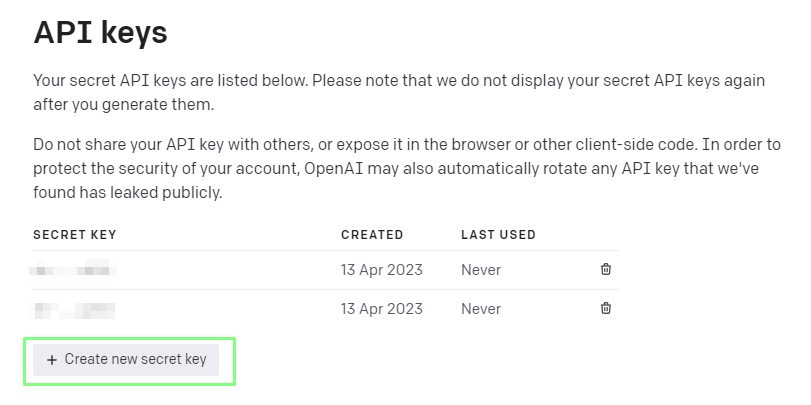
10. Trong hộp thoại, sao chép khóa API. Lưu ý rằng sau khi hộp thoại này đóng, khóa API sẽ không thể được hiển thị lại. Một khóa mới sẽ phải được tạo.
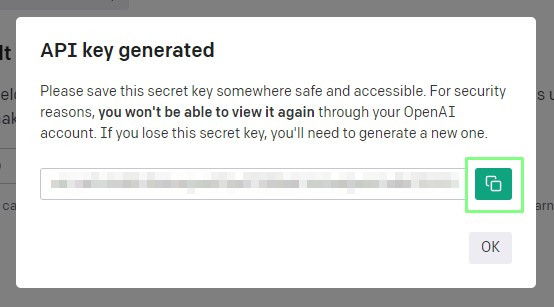
11. Trong tệp .env.template, thay thế văn bản giữ bằng khóa API của bạn và nhấp vào Lưu dưới dạng, sau đó lưu tệp trong cùng thư mục với .env
OPENAI_API_KEY=your-openai-api-key12. Chạy Auto-GPT bằng lệnh này trong dấu nhắc.
python scripts/main.py13. Đặt tên và mục tiêu cho API của bạn khi được nhắc. Những chi tiết này được lưu vào một tệp có tên “ai_settings”. Đây là nội dung của tập tin của tôi.
ai_goals:
- Create project ideas using AI and Raspberry Pi
- Create projects for intermediate users
- Use the Python programming language
- Save the ideas to a file
- once done, terminate
ai_name: PiProjectsBot
ai_role: Create cool ideas for Raspberry Pi projects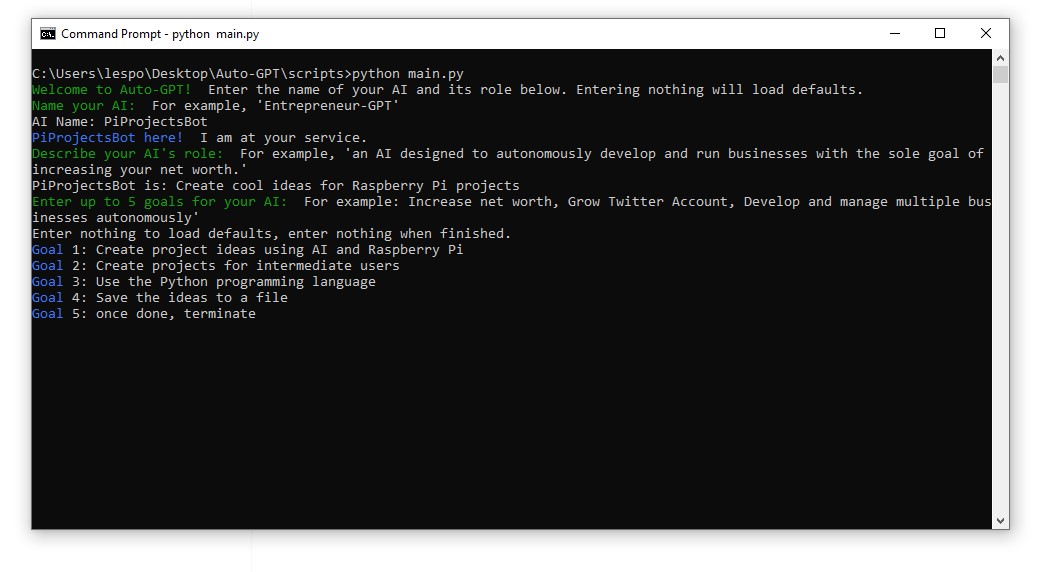
AI sau đó sẽ bắt đầu quá trình nghiên cứu. Trong trường hợp của chúng tôi, nó yêu cầu chạy một loạt các bước để thực hiện nghiên cứu về các dự án Raspberry Pi.
14. Nhấn Y sẽ cho phép AI bắt đầu quá trình. Quá trình này có thể mất một chút thời gian và AI sẽ yêu cầu xác nhận khi thực hiện các tác vụ này.

15. Nhấn Y lần nữa để bật từng tác vụ. Hoặc bạn có thể nhập “y -[NUMBER]” Ở đâu [NUMBER] là số bước nó sẽ hoàn thành trước khi xin phép lại. Tùy theo mục tiêu đặt ra, AI sẽ chạy cho đến khi hoàn thành nhiệm vụ của mìnhS. Trong trường hợp của chúng tôi, nó tạo ra một tệp có ý tưởng cho các dự án Raspberry Pi.
ghi chú
Bạn có thể hoặc không cần thêm thông tin thanh toán vào tài khoản OpenAI của mình. Theo mặc định, hệ thống sẽ cung cấp cho bạn một lượng tín dụng miễn phí nhất định. Trong trường hợp của Tổng biên tập Avram Piltch, đó là khoản tín dụng miễn phí trị giá 18 đô la mà anh ta có thể sử dụng mà không cần nhập bất kỳ phương thức thanh toán nào. Bạn có thể không nhận được nhiều tín dụng miễn phí hoặc có thể cần thêm phương thức thanh toán vào tài khoản OpenAI của mình để tiếp tục.














